- Android vil ikke slå på
- Død Android internt minne
- Black Screen Samsung
- Vannskadet Android
- Fortsett å starte Samsung
- Stakk på Samsung Logo
- Virusinfisert Android
- Krasjet Android
- Lås opp Broken Screen Android
- WhatsApp Recovery for ødelagt Samsung
- Gjenopprett SnapChat-bilder fra Broken Android
- Frossen Android
Samsung datagjenoppretting med ødelagt skjerm fra 2023 [Raskt og enkelt]
 Postet av Boey Wong / 18. feb 2022 09:00
Postet av Boey Wong / 18. feb 2022 09:00Når Android-telefonen din blir ødelagt, er det trist og frustrerende. For det meste av tiden, når du opplever dette, er det stor sjanse for at du kan bli pålagt å kjøpe en ny. Det verste er at du kan miste viktige data på telefonen. Når telefonen din inneholder viktige data og filer blir ødelagt, er det nødvendig å gjenopprette eller hente dem. Og du møter det akkurat i dette øyeblikket, og dette innlegget må ha vært forberedt for deg. Nå, bli kjent med de beste, enkle og raske måtene å gjenopprette Samsung-dataene dine.
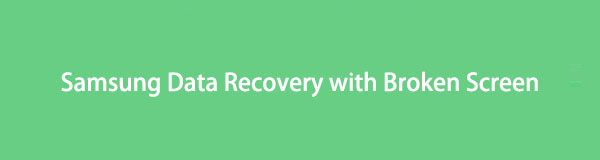

Guide List
Del 1. Gjenopprett data fra ødelagte Samsung med FoneLab Android Data Recovery
Ikke bekymre deg hvis Samsung-telefonen din blir ødelagt, for hvis den er slik, kan du fortsatt lagre eller redde viktige data på den. Og blant alle andre verktøy, FoneLab Broken Android Data Extraction er best når det gjelder å hente tapte og slettede data fra Android-telefonen din selv i unormal status. Faktisk, enten telefonen din er i god stand eller ikke, skadet eller ikke, kan den fortsatt fikse problemer og hjelpe deg profesjonelt og effektivt å trekke ut dataene og filene du virkelig trenger fra en ødelagt, frossen telefon osv., selv med og uten backup. Det er et lett-å-bruke og lett å forstå verktøy på grunn av dets ukompliserte funksjoner og grensesnitt. Nå, hent filene og dataene fra Samsung-enheten din ved hjelp av dette verktøyet.
Fest ditt frosne, krasjte, skjermlåste eller skjermlåste Android-system til normalt eller Gjenopprett data fra ødelagte Android-telefoner eller SD-kort.
- Løs dine Android-deaktiverte problemer og gjenopprett data fra telefonen.
- Trekk ut kontakter, meldinger, WhatsApp, bilder, etc. fra ødelagte Android-enheter eller minnekort.
- Android-telefon- og SD-kortdata er tilgjengelige.
Trinn for hvordan du gjenoppretter data fra ødelagte Samsung med FoneLab Broken Android Data Extraction:
Trinn 1Først og fremst, last ned og installer FoneLab for Android på datamaskinen din. Når installasjonsprosedyren er fullført, åpnes den automatisk.
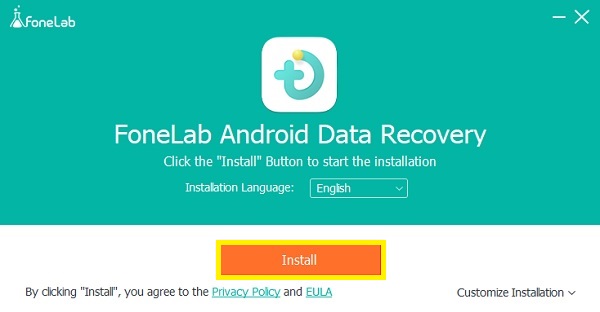
Trinn 2Deretter klikker du på Broken Android Data Extraction på hovedgrensesnittet. Koble deretter Samsung-telefonen til datamaskinen med en USB-kabel.

Trinn 3Deretter, siden du skal gjenopprette data fra en ødelagt Samsung-enhet, velg og klikk på Start knapp etter behov.
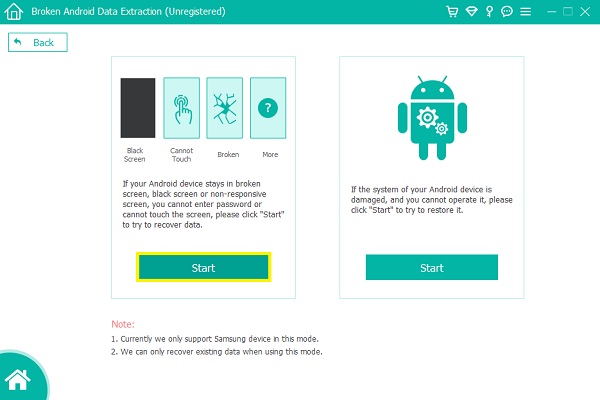
Trinn 4Deretter velger du Samsung-enhetens navn og modell. Klikk deretter på Bekrefte knapp.
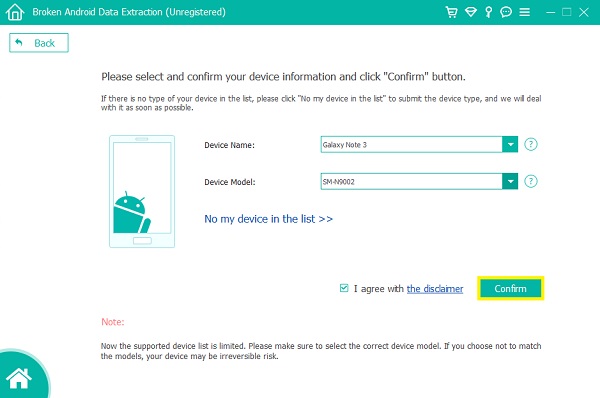
Trinn 5Deretter, for å angi Android-telefonen din til Nedlastingsmodus, kan du følge den gitte veiledningen. Klikk deretter på Start-knappen. Og skanneprosessen starter.
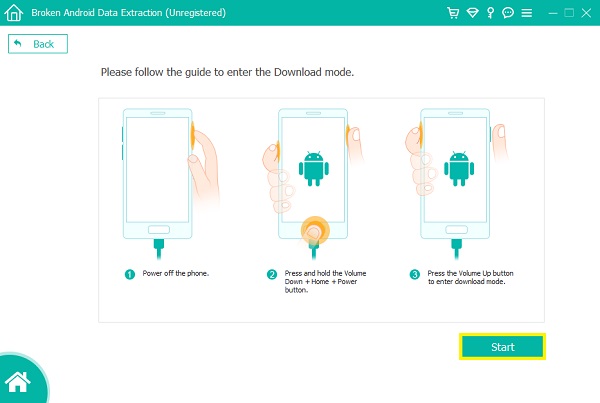
Trinn 6Fortsett ved å forhåndsvise og velge dataene eller elementene du vil gjenopprette. Til slutt klikker du på Gjenopprette knapp. Det er det!
Det er lett å pakke ut filer med dette verktøyet, ikke sant? Du kan fortsatt se filene og dataene dine uten mye problemer etter å ha trukket ut fra den ødelagte eller skadede Samsung-telefonen eller andre Android-enheter ved å bruke FoneLab for Android. Vi oppfordrer deg også til å bruke dette trygge og pålitelige verktøyet når du vil gjenopprette dataene dine uansett situasjon med Android-telefonen din.
Fest ditt frosne, krasjte, skjermlåste eller skjermlåste Android-system til normalt eller Gjenopprett data fra ødelagte Android-telefoner eller SD-kort.
- Løs dine Android-deaktiverte problemer og gjenopprett data fra telefonen.
- Trekk ut kontakter, meldinger, WhatsApp, bilder, etc. fra ødelagte Android-enheter eller minnekort.
- Android-telefon- og SD-kortdata er tilgjengelige.
Del 2. Gjenopprett data fra Broken Samsung via Samsung Cloud
Samsung har sin skylagring der brukere kan lagre og beholde musikken, appene og andre ting og få tilgang til dem fra alle andre enheter. Denne metoden vil være til nytte hvis og bare hvis du har sikkerhetskopiert data og filer på den. Hvis ikke, bør du finne en annen måte å gjenopprette viktige data på. Likevel, her er hvordan du kan gjøre dette ved å følge de gitte trinnene nedenfor.
Trinn for hvordan du gjenoppretter data fra ødelagte Samsung fra Samsung Cloud:
Trinn 1Til å begynne med, logg på Samsung-kontoen din til en annen Samsung-enhet. Deretter går du til Innstillinger-appen på telefonen. Og finn og trykk på Cloud-konto og deretter Kontoer for å legge til Samsung-kontoen din.
Trinn 2Etter det, gå til Samsung Cloud-alternativet i Cloud and Accounts-delen.
Trinn 3Når du er ferdig med å logge på Samsung Cloud, trykker du på alternativet Gjenopprett. Og velg ønsket enhet eller den ødelagte Samsung-telefonen du vil gjenopprette.
Trinn 4Til slutt trykker du på GJENNINN NÅ-knappen. Og det vil umiddelbart gjenopprette dataene dine fra den ødelagte Samsung.
Nå har du dataene og filene tilbake. Vær imidlertid oppmerksom på at det er umulig å gjøre dette hvis du ikke har sikkerhetskopiert telefonen.
Del 3. Gjenopprett data fra ødelagte Samsung ved hjelp av Finn min mobil
En annen funksjon som Samsung la til er funksjonen Finn min mobil. Den tillater og hjelper brukere å navigere den tapte telefonen sin enkelt, blokkere tilgang til Samsung Pay, låse skjermen og mye mer. Bortsett fra det kan du sikkerhetskopiere de lagrede dataene på telefonen til Samsung Cloud. Du kan også bruke dette til å gjenopprette data fra en ødelagt Samsung-enhet. Vil du vite hvordan? Følg trinnene nedenfor.
Trinn for hvordan du gjenoppretter data fra ødelagte Samsung ved hjelp av Finn min mobil:
Trinn 1Først av alt, gå til Samsung-nettstedet. Deretter velger du og klikker på Finn min mobil-knappen. Eller du kan bare gå direkte til og søke etter Finn min mobil.
Trinn 2Logg deretter på Samsung-kontoen din som du brukte på den ødelagte Samsung. Koble deretter enheten til datamaskinen.
Trinn 3Deretter velger du elementene eller filene du vil sikkerhetskopiere.
Trinn 4Til slutt, når du har fullført disse kravene, kan du nå gjenopprette dem fra Samsung-skyen din. Og det er det!
Vær imidlertid oppmerksom på at denne metoden bare fungerer hvis du har satt opp Samsung-kontoen din på enheten din og har gitt Google tillatelse til å samle inn posisjonsinformasjonen din. Derfor anbefales FoneLab Broken Android Data Extraction sterkt for deg, da det ikke vil be om noen sikkerhetskopifiler.
Del 4. Vanlige spørsmål om gjenoppretting av data fra ødelagte Samsung
1. Er det mulig å gjenopprette data fra en skadet Samsung?
Definitivt ja! Enten det er skadet, frosset eller ødelagt, kan du gjenopprette data ved å velge et trygt og pålitelig verktøy som FoneLab for Android, det er funksjoner du kan bruke i henhold til dine behov.
2. Hvordan gjenopprette data fra en ødelagt Samsung S8?
For å gjenopprette viktige data fra en ødelagt Samsung S8-telefon, er det mange metoder du kan bruke. Tre av disse måtene er å bruke Find My Mobile, Samsung Cloud og det sterkt anbefalte verktøyet kalt FoneLab for Android. Som du kan se de ble nevnt ovenfor, kan du ganske enkelt følge de samme trinnene for å gjenopprette dataene dine.
For å konkludere, dette er de enkle og effektive måtene å gjenopprette data fra en ødelagt Samsung som du må lete etter. Nå vil du ikke lenger bekymre deg hvis telefonen din blir ødelagt fordi det er et faktum at det er mange metoder for å fikse problemer. Og dette innlegget garanterer deg at alt fungerer for problemet ditt. Likevel anbefaler vi FoneLab på det sterkeste Broken Android Data Extraction, faktisk et godt og mest effektivt verktøy å bruke. Derfor er det fortsatt din avgjørelse.
Fest ditt frosne, krasjte, skjermlåste eller skjermlåste Android-system til normalt eller Gjenopprett data fra ødelagte Android-telefoner eller SD-kort.
- Løs dine Android-deaktiverte problemer og gjenopprett data fra telefonen.
- Trekk ut kontakter, meldinger, WhatsApp, bilder, etc. fra ødelagte Android-enheter eller minnekort.
- Android-telefon- og SD-kortdata er tilgjengelige.
